Chrome谷歌浏览器安装Adblock拦截广告教程
2021-03-22 22:39 393人浏览 0 条评论
使用Chrome谷歌浏览器打开一些网站的时候,总会受到广告的困扰,无论是明面还是暗处的,都很让人心生闷烦,那么通过教程,你可以为Chrome谷歌浏览器安装上Adblock插件,可以帮你抵挡大部分网站的广告哦。

1、首先上网找到广告拦截者adblock下载到电脑中;
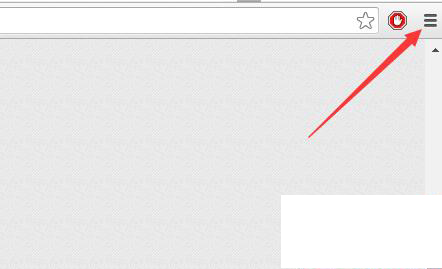
2、打开谷歌浏览器,找到右上角的图标;

3、找到设置选项并点击;

4、点击扩展程序;
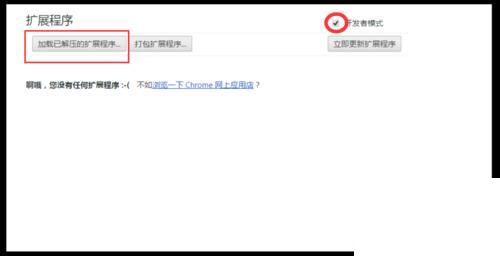
5、会出现如下界面,打开开发者模式,然后点击加载已解压的扩展程序,找到你自己下载的软件的文件地址;

6、然后会弹出如下界面,这时候很多网友就不知道如何是好了,其实非常简单;

7、打开下载软件的文件地址,用鼠标左键把文件拖入浏览器黄色区域;


8、出现如下界面,确认添加。祝各位在没有广告的世界中生活愉快。
标签:Chrome谷歌浏览器
有很多用户都说软件下载的资源不对,小编一直在努力调整,有时候网络没有这样的软件资源,所以小编一般都会推荐:
相关资讯
留言评论
系统推荐







